在日常工作生活中,你有没有常用到 U盘 这种数据储存工具?
U盘是牛学长在日常工作中,最常用的数据存储工具之一。相比较于移动硬盘、各种云盘/网盘,在转移数据时,它会更加的便捷。
但相比较于云盘、网盘,U盘也常会出现这些问题。
U盘莫名无法识别了、U盘文件不见了、U盘文件误删了...... 这些U盘数据丢失的情况,还是十分常见的。

以上这些情况一般都是 文件隐藏、文件误删或U盘硬件故障 导致的。遇到这些问题应该怎么解决?
小编整理了 3 个U盘文件恢复的方法,遇到以上问题的用户试试吧!
一、U盘隐藏文件恢复
U盘文件找不到了,一定是被删了或莫名消失了?其实还有可能是我们 误操作,将这些文件隐藏了。
如果U盘文件是被隐藏了,是可以在U盘中直接恢复的, 操作步骤如下:
第1步: 将U盘与电脑连接,在我的电脑中找到此 U盘盘符 ,双击这个盘符打开U盘文件夹。
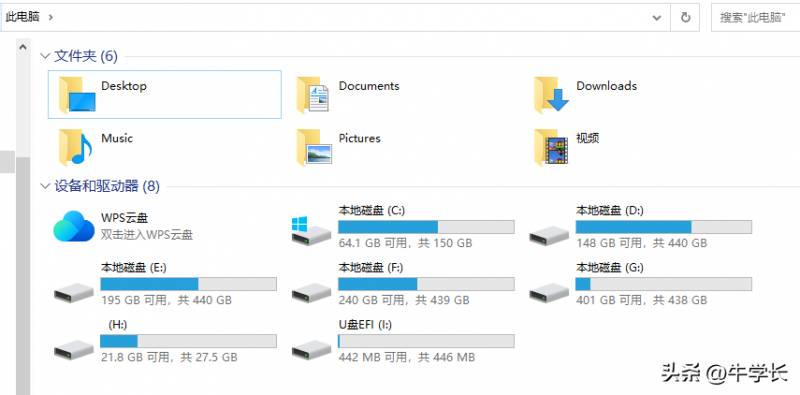
第2步: 点击文件窗口左上角的菜单栏上中的 “查看” 选项卡,勾选 “隐藏的项目” 选项,将会恢复出来已隐藏的文件,但是是 灰色 的。
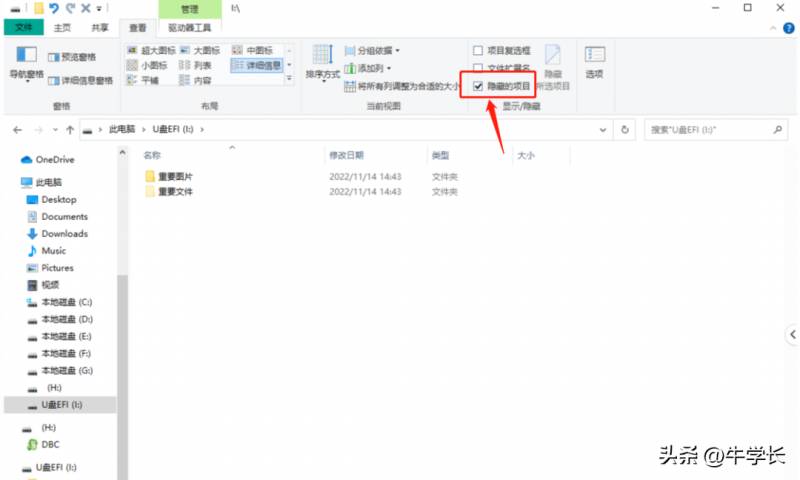
第3步: 将隐藏文件彻底恢复。点击 被隐藏的文件 ,可以看到“隐藏的项目”旁边的 “隐藏所选项目” 将会突出显示。
然后再点击“隐藏所选项目”,将会跳出 “确认属性更改” 的提示框,再点击 “确定” 。现在,被隐藏的文件夹就恢复出来了!
二、U盘误删、消失文件恢复
U盘文件恢复,还可能是误删了文件,或因为碰撞、摔落、挤压等造成U盘文件的消失,此时我们需要借助工具进行文件的恢复,如牛学长数据恢复工具。
要注意的是,在发现文件不见了的时候,不要再进行过多操作,怕对U盘中不见了的文件进行覆盖,造成数据的不可恢复。
操作指引:
第1步:下载安装好牛学长数据恢复工具,在主界面上,勾选、保存丢失文件的U盘位置,还可选择U盘某个特定的文件夹。
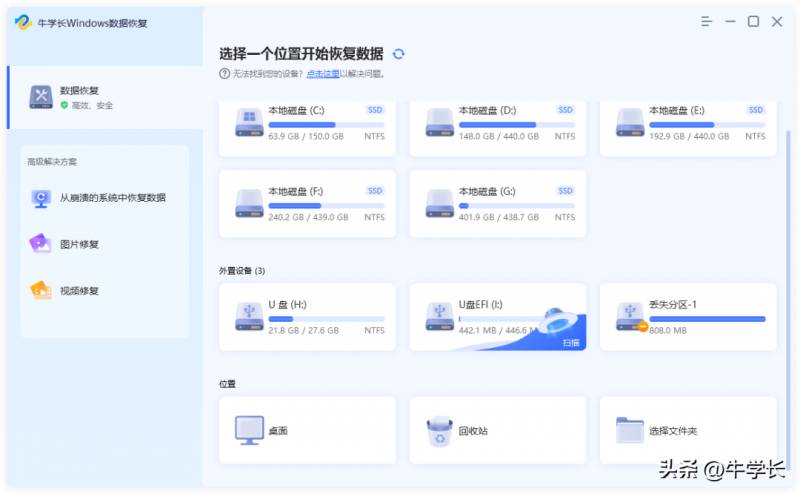
第2步: 扫描和预览。选择好扫描的U盘位置,选择要扫描的文件类型,点击 “扫描”按钮 将彻底扫描。
等待软件扫描完成后,将列出所选位置中的所有 已删除或被隐藏文件 ,还可按 文件类型 分类显示。
点击 “文件视图” 切换到文件分类预览模式。右侧窗格中找到的部分项目,会有一个缩略图,点击 “预览” 还可显示完整信息。
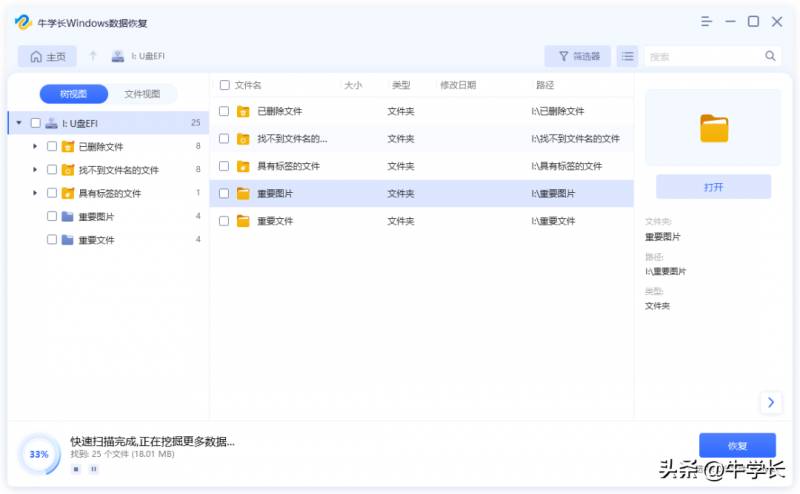
第3步: 选择好自己想要恢复的文件,选择安全的数据恢复的位置,然后点击 “恢复” 按钮以保存恢复的数据。
注意:如果磁盘被覆盖且永久性数据丢失,请不要保存到丢失它们的同一分区。
三、U盘出现了故障
如果发现是U盘出现了硬件故障,导致里面的重要文件丢失,记得不要再使用U盘,或在U盘中传输新的数据,建议及时联系专业机构进行U盘恢复。
/////
以上 3 种U盘数据丢失的情况,对应的 U盘文件恢复方法 ,你学会了吗?
建议平时使用多种方法备份自己的重要数据,毕竟电脑、硬盘等也都有出现故障的时候,多备份以备不时之需!
更多精彩阅读:






